iPhoneでQRコードを読み取ったことはあるでしょうか。カメラを向けるだけなので、簡単ですね。では、QRコードがLINEやメールで送られてきたらどうすればよいでしょう? あるいはWebページに貼り付けてあったりすると、カメラを向けるわけにはいきませんね。
目次
QRコード読み取りアプリを使おう
そんなときには、専用アプリを使う必要があります。iPhoneの画面上のQRコードを読み取るためには、サードパーティ製のQRコードスキャンアプリが必要になります。いざという時のため、一つはダウンロードしておくといいでしょう。
App Storeにはこの種のアプリがたくさん登録されていますが、課金の発生するものもあります。今回は無料のアプリを紹介します。広告が表示されますが、そこは無料ゆえ我慢しましょう。
QR Code Reader Scanner Proを使う
一つ目は「QR Code Reader Scanner Pro」です。
まず最初に画面上にあるQRコードをキャプチャし、「写真」に保存しましょう。ホームボタンのないiPhoneであれば、ボリューム大ボタンと電源ボタンを同時押しします。
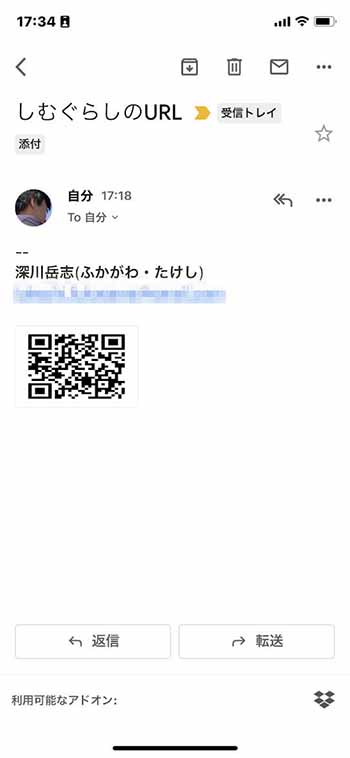
▲QRコードをメールで受け取った場合。画面キャプチャをして「写真」に保存する
▲QR Code Reader Scanner Proを起動する。三つのアイコンから「写真」を選び、さらに「すべての写真へのアクセスを許可」をタップし、「写真」から該当する写真を選択する
▲「OPEN」をタップする
▲Webサイトが開く
- QR Code Reader Scanner Proのダウンロードはこちらから
Simple QR Code Readerを使う
二つ目は、「Simple QR Code Reader」。タイトルにシンプルと入っているだけであって、画面構成が単純で使いやすいです。起動すると、メニューが三つあります。「SCAN」をタップしましょう。
▲起動後、画面下部にある「SCAN」をタップする
QRScannerがカメラへのアクセスを求めてくるので、「OK」をタップします。
▲「OK」をタップし、写真ライブラリからQRコードのある写真を選んで「選択」をタップする
以上の手続きで、Webサイトが開きます。内容がテキストの場合は文章が表示されます。
- Simple QR Code Readerのダウンロードはこちらから
以上、送られてきたQRコードのスキャンができるアプリを紹介しました。紙や看板、名刺などに利用されることの多いQRコードですが、デジタル画像としてメールやWebサイト、LINEなどに利用しても便利です。ただ、悪質なサイトに飛ばされることも考えられるので、知らない人からのQRコードは開かないほうがいいかもしれません。
スマホの利用にも「ビッグローブ光」の光回線がオススメ!
スマホの通信量が足らずに、ギガ不足になっていませんか?
自宅でスマホを利用するときには、Wi-Fiで通信することで
スマホの通信量を節約することができます。
ご自宅でのWi-Fi環境導入には
IPv6接続(IPoE方式)*1で最大10Gbps*2の「ビッグローブ光」がオススメです。
工事費実質無料、おトクな特典もご用意しています。
*1 IPv6に対応していないサービス/サイトはIPv4接続となります。
*2 最大通信速度は光回線タイプによって異なります。最大通信速度はお客さまのご利用機器、宅内配線、回線の混雑状況などにより低下します。
ビッグローブ光について詳しく知りたい方は、こちらのバナーをクリック!